Cách chèn background vào video CapCut PC đơn giản, hiệu quả

Việc chèn background vào video CapCut PC giúp tạo ra những sản phẩm video chuyên nghiệp, thu hút hơn. Đây là một thao tác quan trọng khi chỉnh sửa video, giúp thay đổi không gian, tạo hiệu ứng sinh động và hấp dẫn hơn. Nếu bạn đang tìm cách chèn nền background vào video trên CapCut PC, bài viết này sẽ hướng dẫn bạn từng bước chi tiết.
Lợi ích của việc chèn background vào video
Chèn background không chỉ giúp video trở nên sinh động mà còn mang lại nhiều lợi ích quan trọng như nâng cao chất lượng hình ảnh. Không những thế, video của bạn còn tạo dấu ấn riêng biệt và giúp nội dung thu hút hơn nhờ background đẹp mắt.
Tạo video chuyên nghiệp và ấn tượng hơn
Việc sử dụng background phù hợp giúp video trông chuyên nghiệp hơn, đặc biệt khi bạn làm video giảng dạy, quảng cáo hoặc review sản phẩm. Một phông nền đẹp sẽ giúp nội dung rõ ràng hơn, tránh làm người xem bị phân tâm. Ngoài ra, việc thêm background giúp video trông hài hòa hơn, tạo hiệu ứng chiều sâu và thu hút người xem.
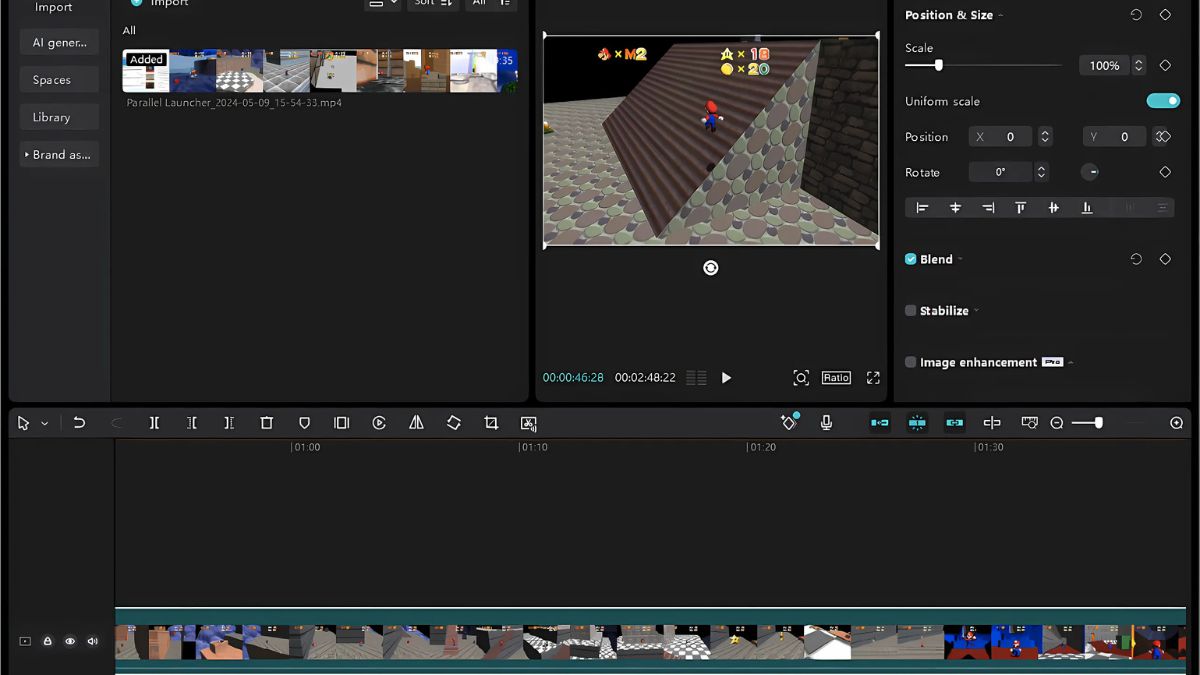
Khi chèn background vào video CapCut PC, việc chỉnh sửa sẽ dễ dàng hơn nếu bạn sử dụng một chiếc laptop có cấu hình mạnh. Một thiết bị với RAM lớn, vi xử lý tốt sẽ giúp thao tác nhanh, tránh tình trạng giật lag khi thêm hiệu ứng hay xuất video. Nếu bạn đang cần một laptop phù hợp để chỉnh sửa video mượt mà, có thể tham khảo các mẫu tại CellphoneS.
[Product_Listing categoryid="380" propertyid="" customlink="https://cellphones.com.vn/laptop.html" title="Danh sách Laptop đang được quan tâm nhiều tại CellphoneS"]
Tùy chỉnh background theo ý muốn
Thành thạo cách chèn nền background vào video trên CapCut PC, bạn có thể thay đổi phông nền theo ý thích, phù hợp với nội dung mà bạn muốn truyền tải. Bạn có thể thêm hình ảnh, clip ngắn hoặc hiệu ứng chuyển động để nhấn mạnh ý tưởng chính trong video. Nhờ vậy, bạn có thể thỏa sức sáng tạo, tạo ra những video mang dấu ấn riêng, không trùng lặp.
Tạo ra các hiệu ứng video độc đáo và sáng tạo
Thực hiện cách chèn nền background vào video trên CapCut PC giúp bạn tạo hiệu ứng sinh động như nền chuyển động, hiệu ứng 3D hoặc phông nền động. Bạn có thể thêm bộ lọc màu, ánh sáng hay hiệu ứng mờ để làm nổi bật chủ thể. Khi kết hợp với background phù hợp, video trở nên chuyên nghiệp và thu hút hơn, giúp nội dung ấn tượng với người xem.

Tăng tính thu hút cho video
Một video với background đẹp và phù hợp sẽ khiến người xem chú ý hơn những video thông thường. Việc chèn nền background đúng cách có thể giúp giữ chân khán giả lâu hơn cũng như nâng cao hiệu quả truyền tải thông điệp. Đặc biệt, với những video quảng cáo hoặc giới thiệu sản phẩm, việc thay đổi background sẽ giúp làm nổi bật thương hiệu, tăng tính chuyên nghiệp.
Hướng dẫn chèn background vào video bằng CapCut PC chi tiết
Để chèn background vào video CapCut PC, bạn cần thực hiện theo các bước đơn giản dưới đây. Bạn chỉ cần vài thao tác đơn giản là có thể hoàn thành video mà không mất nhiều thời gian hay phải dùng phần mềm chuyên sâu.
Chuẩn bị video và background
Trước tiên, bạn cần chuẩn bị video chính và hình ảnh hoặc video background mà bạn muốn sử dụng. Hãy đảm bảo rằng background có chất lượng tốt, phù hợp với nội dung video để tạo sự đồng nhất. Ngoài ra, nếu video background có màu xanh hoặc đơn sắc, việc cách đổi phông nền trên video CapCut PC sẽ trở nên dễ dàng hơn khi sử dụng công cụ xóa phông.
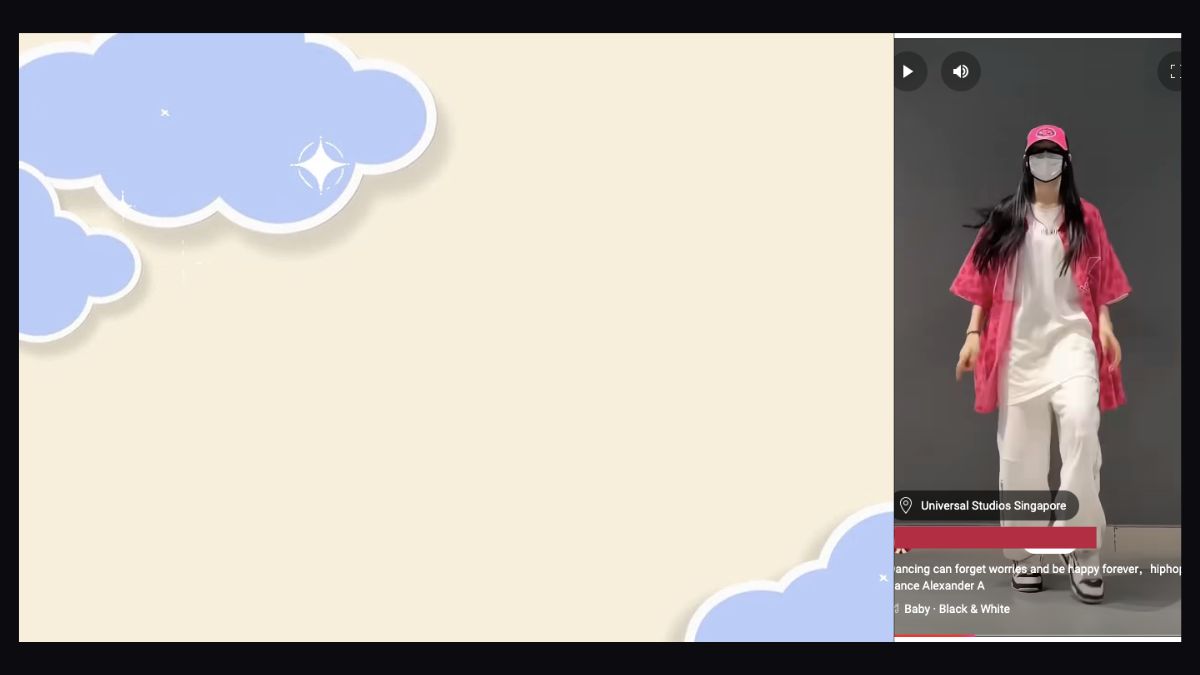
Thêm video và background vào dự án trên CapCut PC
Mở CapCut PC, nhấn "Dự án mới", sau đó chọn "Nhập" để tải video và background. Kéo cả hai vào timeline chỉnh sửa, đặt background ở layer dưới, video chính ở trên. Nhờ việc điều chỉnh này, video sẽ có bố cục hài hòa, trông chuyên nghiệp và dễ theo dõi hơn. Đây là bước quan trọng trong cách chèn nền background vào video trên CapCut PC, giúp video trông tự nhiên hơn.

Điều chỉnh kích thước và vị trí
Sau khi chèn background vào video CapCut PC, hãy kéo video và background vào timeline chỉnh sửa đảm bảo background ở dưới, video ở trên, đảm bảo background ở dưới, video ở trên. Bạn có thể thay đổi kích thước video bằng cách kéo các góc hoặc phóng to, thu nhỏ theo nhu cầu chỉnh sửa. Nếu thời gian background dài hơn video, hãy cắt bớt để khớp độ dài.
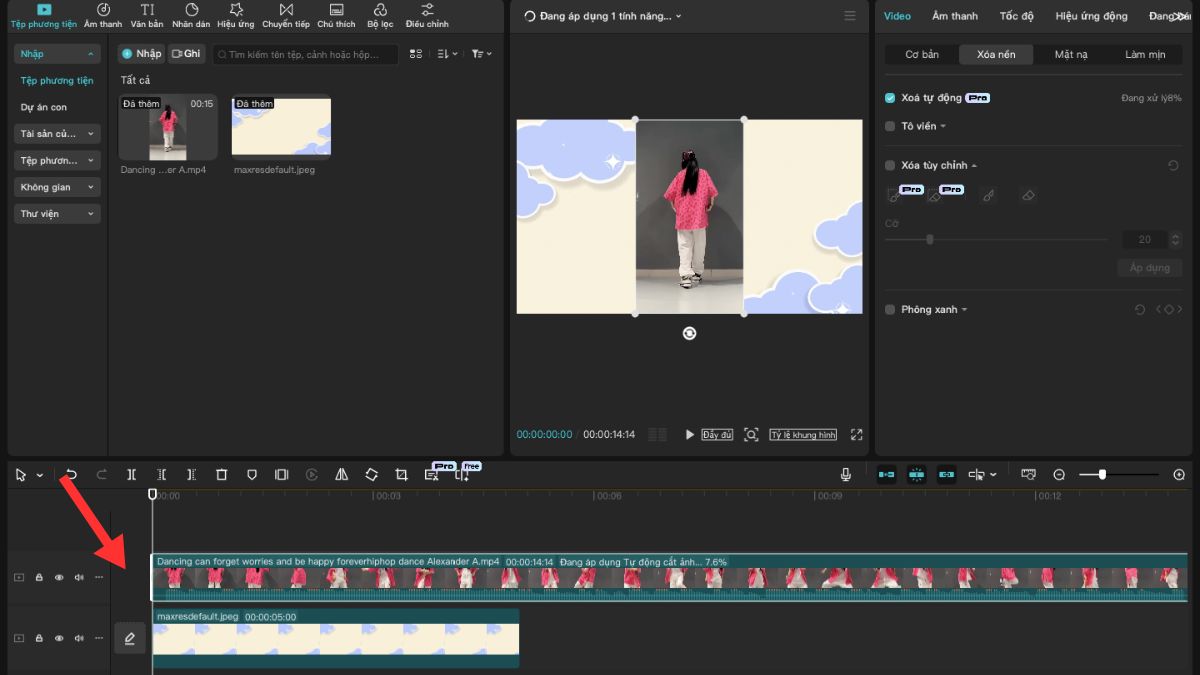
Xóa phông nền (nếu cần)
Để chèn background vào video CapCut PC khi video có phông nền không mong muốn, hãy chọn video, vào mục "Xoá nền" công trên thanh công cụ. Bạn có thể chọn xóaxoá tự động hoặc xóaxoá thủ công tùy theo nhu cầu. Tính năng này cũng giúp loại bỏ nền cũ nhanh chóng, giúp nhân vật hòa hợp với background mới, tạo hiệu ứng mượt mà và đẹp mắt hơn.

Điều chỉnh hiệu ứng và màu sắc
Sau khi chèn background vào video CapCut PC, bạn có thể tinh chỉnh màu sắc và hiệu ứng để video chuyên nghiệp hơn. Nhấn vào mục "Hiệu ứng" trên thanh công cụ bên trái, chọn hiệu ứng yêu thích, sau đó nhấn dấu "+" để áp dụng. Ngoài ra, bạn có thể điều chỉnh độ sáng, tương phản hoặc thêm bộ lọc màu để video hài hòa với background, tạo tổng thể ấn tượng hơn.
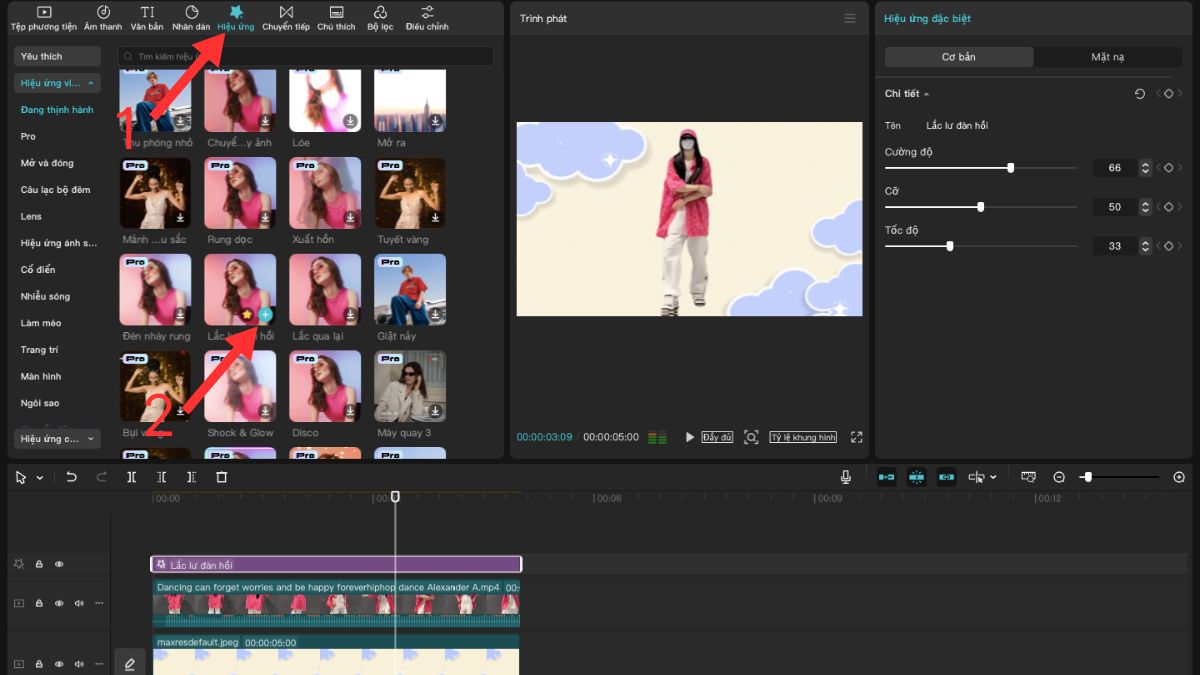
Hoàn thiện và xuất video
Cuối cùng, sau khi hoàn thành việc chèn background vào video CapCut PC đảm bảo không có lỗi. Hãy xem trước video, chỉnh sửa nếu cần, sau đó tìm mục “Xuất” bên góc phải màn hình. Lúc này phần mềm sẽ hiện lên một bảng để điều chỉnh thông số video, tiếp đó khi đã cài đặt xong thì bạn bấm vào ô “Xuất” để bắt đầu tải video về PC.

Chèn background vào video CapCut PC là một cách tuyệt vời để nâng cao chất lượng video, tạo sự chuyên nghiệp và thu hút hơn. Với hướng dẫn chi tiết trên, bạn có thể dễ dàng thực hiện cách chèn nền background vào video trên phần mềm CapCut PC chỉ trong vài bước đơn giản. Hãy thử áp dụng ngay để tạo ra những video ấn tượng và sáng tạo cho riêng mình!
Đọc bài viết cùng chủ đề: Ứng dụng/phần mềm



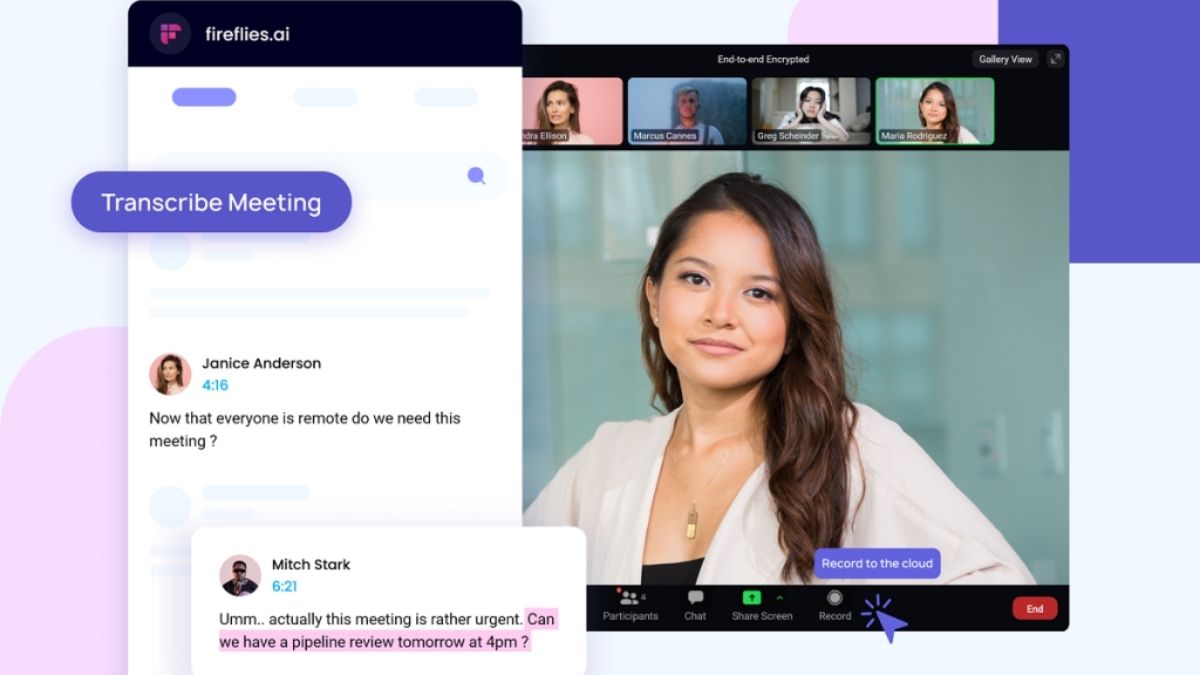


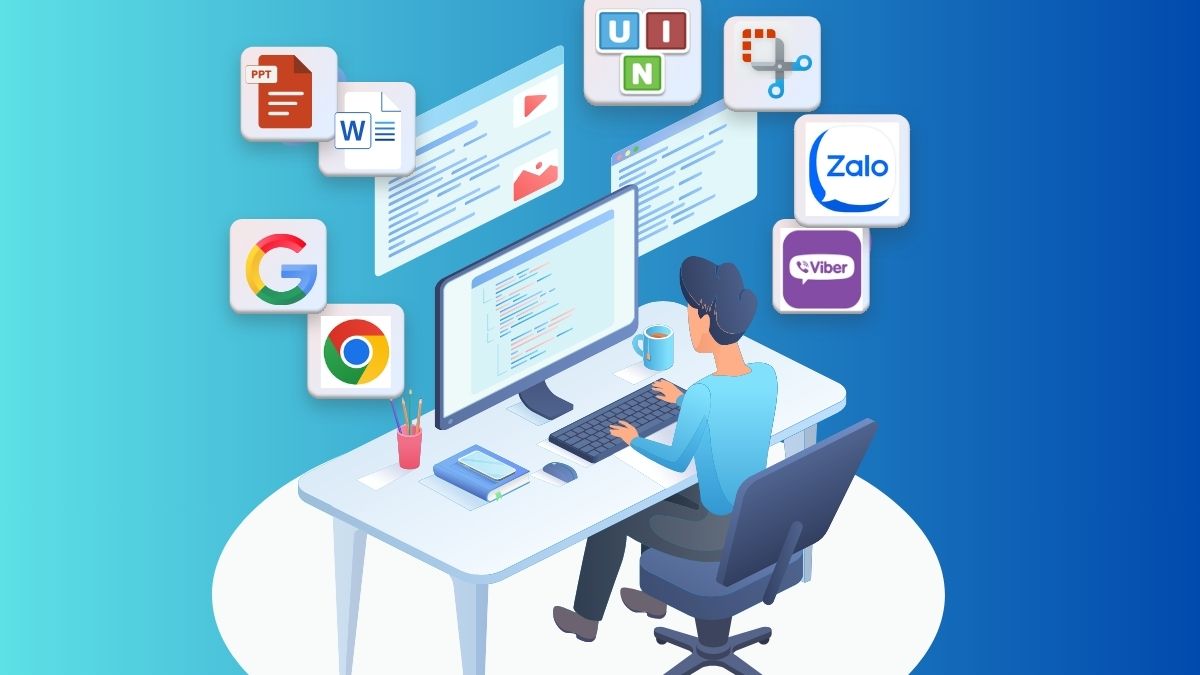

Bình luận (0)